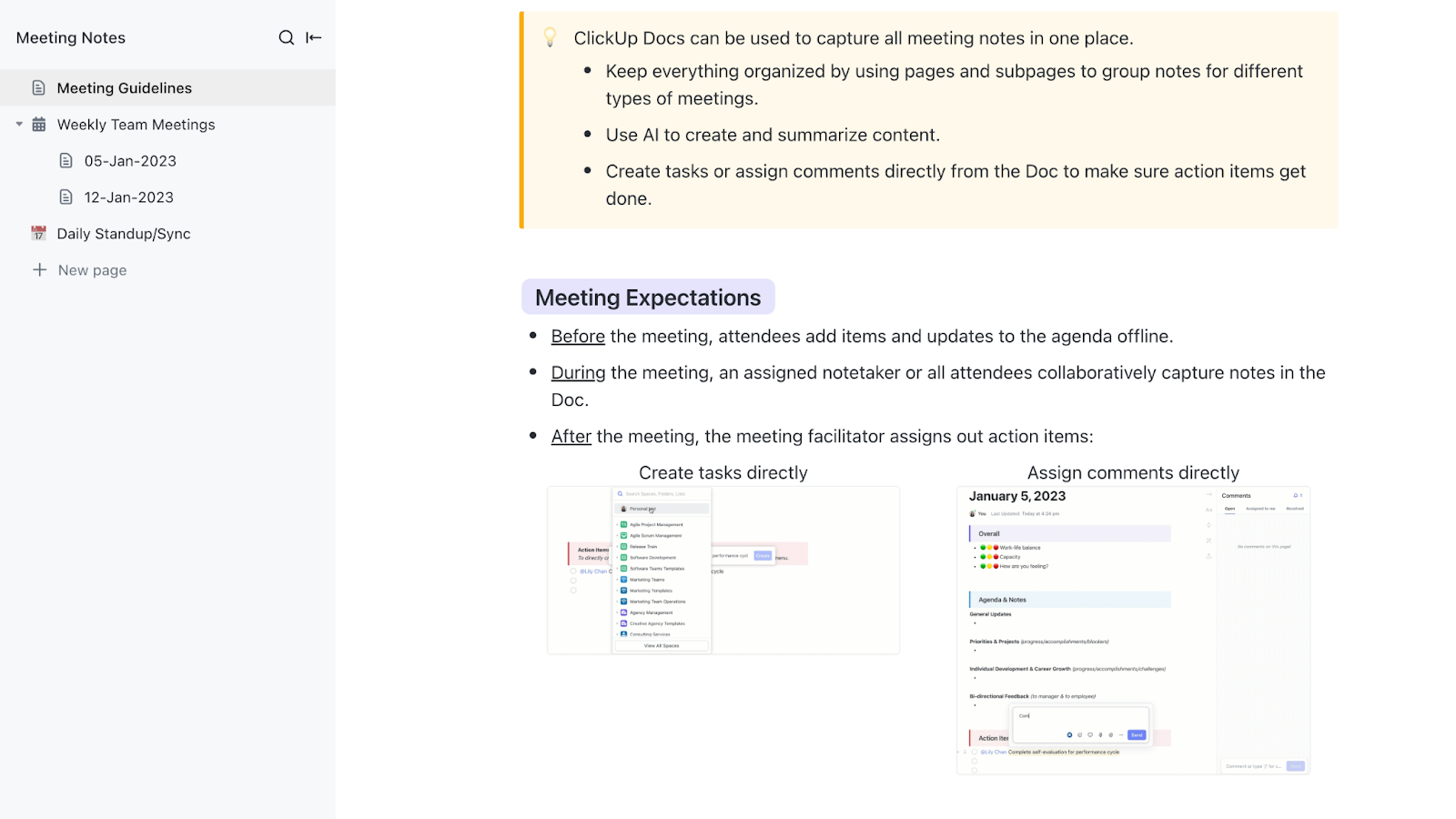OneNote voor Mac is een solide tool voor het maken van notities. Het is overzichtelijk en flexibel en heeft al veel mensen geholpen om alles vast te leggen, van boodschappenlijstjes tot geniale brainstormsessies.
Maar als u een gebruiker van de Mac-versie bent, zijn u waarschijnlijk een paar minpunten opgevallen.
Misschien zijn het de vertragingen bij het synchroniseren, of het feit dat sommige functies aanvoelen alsof ze voor een ander besturingssysteem zijn ontworpen, of misschien vraag je je gewoon af... of het maken van aantekeningen niet soepeler zou kunnen.
De waarheid is dat OneNote veel kan, maar niet de enige speler op de markt is. Afhankelijk van uw werkstroom, installatie of creatieve proces is er wellicht een app voor het maken van aantekeningen die beter aansluit bij uw Mac-omgeving.
In deze blog bespreken we enkele van de beste alternatieven voor Microsoft OneNote voor Mac! Apps met een intuïtieve gebruikersinterface, naadloze taakintegratie en productiviteitstools die gewoon werken zoals jij dat wilt.
Populaire apps voor het maken van aantekeningen die u kunt overwegen voor Mac
| Belangrijkste functies | Het beste voor | Prijzen* | |
| ClickUp | ClickUp Documenten, AI-assistent (ClickUp Brain), realtime samenwerking, sjablonen, bidirectionele koppelingen | Freelancers, start-ups, middelgrote en grote teams | Gratis abonnement beschikbaar; aanpassingen voor ondernemingen |
| Apple Notes | MacOS-native, rijke media-insluitingen, slimme mappen, snelle notities, notities vergrendelen | Apple-gebruikers, studenten en mensen die graag persoonlijke aantekeningen maken | Gratis (inbegrepen bij Apple-apparaten) |
| Evernote | Web Clipper, notitieboekstapels, krachtige zoekfunctie, taakintegratie | Professionals, studenten, schrijvers en onderzoekers | Gratis; vanaf $ 14,99/maand |
| Obsidian | Markdown-editor, bidirectionele koppelingen, grafische weergave, ondersteuning voor plug-ins | Schrijvers, ontwikkelaars en professionals op het gebied van kennisbeheer | Gratis; vanaf $ 5/maand |
| Notion | End-to-end-versleuteling, ondersteuning voor Markdown, aanpasbare synchronisatie en offline modus | Bewerking op basis van blokken, gekoppelde databases, sjablonen, realtime samenwerking | Gratis; Betaald vanaf $ 10/gebruiker/maand |
| Joplin | Creatieve teams, studenten en professionals | Open-source fans, ontwikkelaars en gebruikers met een beperkt budget | Gratis; Aangepaste prijzen |
| Simplenote | Snel synchroniseren, ondersteuning voor Markdown, versiegeschiedenis, sorteren op tags | Schrijvers, bloggers en notulisten die niet willen worden afgeleid | Free |
| Bear | Prachtige Markdown-editor, tag-gebaseerde organisatie, focusmodus, thema's | Creatieve teams, studenten en professionals | Gratis; vanaf $ 2,99/maand |
| Zoho Notebook | Slim kaartensysteem, spraakaantekeningen, synchroniseren tussen verschillende platforms, notitieboekomslagen | Freelancers, docenten en gebruikers die privacy belangrijk vinden | Free |
| Google Keep | Sticky-note UI, spraaknotities met transcriptie, integratie met Google-ecosysteem | Incidentele gebruikers, gezinnen en Google Workspace-teams | Gratis (met Google-account) |
Hoe we software beoordelen bij ClickUp
Ons redactieteam volgt een transparant, op onderzoek gebaseerd en leveranciersonafhankelijk proces, zodat u erop kunt vertrouwen dat onze aanbevelingen zijn gebaseerd op de werkelijke waarde van het product.
Hier volgt een gedetailleerd overzicht van hoe we software beoordelen bij ClickUp.
Waar moet u op letten bij het zoeken naar een OneNote-alternatief voor Mac?
Het wisselen van apps voor het maken van aantekeningen staat ergens tussen het ontwarren van koptelefoons en het reorganiseren van je Google Drive: noodzakelijk, maar vervelend. Als je op zoek bent naar een alternatief voor OneNote op de Mac-versie, zijn hier vijf dingen waar je op moet letten.
💭 Functies
Werkt het met de Apple Pencil? Clip je vanuit Safari? Tag, zoek en stapel je aantekeningen netjes? Microsoft Office OneNote biedt veel, maar kan op macOS wat onhandig aanvoelen. Geef prioriteit aan functies zoals Spotlight-zoeken, ondersteuning voor Markdown of schone offline toegang – dingen die je echt gebruikt.
🤑 Prijzen
Sommige notulisten maken gebruik van gratis abonnementen. Anderen komen halverwege hun gedachten tegen een betaalmuur. Apps zoals Bear en Apple Notes zijn genereus met hun gratis aanbod, maar als je synchroniseren, back-ups of AI-functies wilt, zorg er dan voor dat de upgrade de moeite waard is. Eenmalige aankopen > abonnementen.
☺️ Beoordelingen van gebruikers
Negeer extremen. De 3-4-sterrenrecensies in de native Mac App Store of op Reddit zijn goud waard. Vraag feedback van gebruikers op M1/M2 Macs met macOS Sonoma om echte problemen op te sporen, zoals synchronisatieproblemen, een onhandige gebruikersinterface of ontbrekende snelkoppelingen.
🤝 Integraties
Als het niet synchroniseert met iCloud, Handoff, snelkoppelingen en de kernapps van Apple, is het een silo, geen oplossing.
💻 Synchroniseren
U hebt aantekeningen nodig die direct worden gesynchroniseerd op uw MacBook, iPhone en iPad. De synchronisatie van OneNote op basis van OneDrive kan hier haperen.
💡 Pro-tip: Bent u het beu dat uw notities na afloop van de vergadering in het niets verdwijnen? Deze gids voor vergadernotities laat u zien hoe u alles gestructureerd en actiegerichte kunt houden, zodat het veel minder snel in het niets verdwijnt (ook wel bekend als uw map 'downloads').
De 10 beste alternatieven voor Microsoft OneNote voor Mac
Hier zijn de tien beste alternatieven voor Microsoft OneNote voor Mac, apps die zijn ontwikkeld om je ideeën, deadlines en die existentiële crisis om 2 uur 's nachts bij te houden, wanneer je plotseling je vijfjarenplan in bullet points moet in kaart brengen.
Van minimalistische notitieblokken tot complete ecosystemen voor productiviteit: er is voor elk wat wils, ook voor liefhebbers van tabbladen met kleurcodes.
1. ClickUp (het beste voor AI-aangedreven notities maken en taakbeheer)
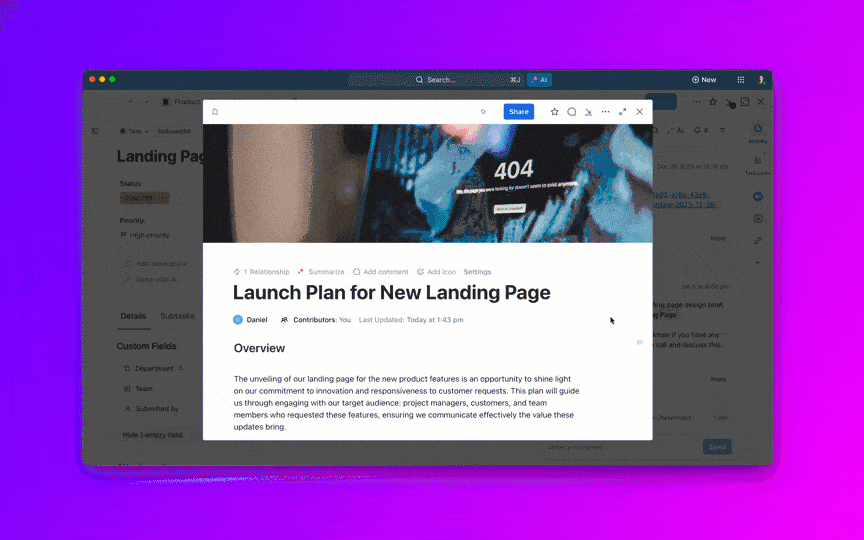
Als u iemand bent die verwacht dat uw notitiesoftware net zo soepel werkt als de rest van uw Apple-ecosysteem, dan voelt ClickUp als een thuis.
Het is snel, responsief en geoptimaliseerd voor macOS, zonder de vreemde opmaakfouten of vertragingen die optreden bij onhandige cross-platform ports.
Maar wat ClickUp echt onderscheidt, is dat het niet alleen een app voor notities is. Het is uw documenten, taken, AI-assistent en project dashboard — een alles-in-één app voor werk. Dat betekent dat u niet langer vijf tools in twintig browser tabbladen hoeft te multitasken.
💜 Geniet van gestructureerd documentbeheer met ClickUp Docs
Laten we beginnen met ClickUp Docs. Documenten bieden u dynamische, gestructureerde documenten die zijn gebouwd voor moderne werkstromen.
Met Documenten kunt u:
- Formatteer met aangepaste kopteksten, tabellen, lijsten met opsommingstekens en rijke media
- Nest pagina's en houd content georganiseerd zonder vermoeiend scrollen
- Werk in realtime samen met uw team, inclusief opmerkingen, bewerkingen en feedback
- Koppel rechtstreeks aan taken, projecten of doelen, zodat uw aantekeningen het werk daadwerkelijk vooruit helpen
💜 Vat uw aantekeningen samen met ClickUp Brain
Combineer dat met ClickUp Brain, uw ingebouwde AI-assistent, en u hebt een krachtige metgezel voor het maken van aantekeningen die echt met u meedenkt.
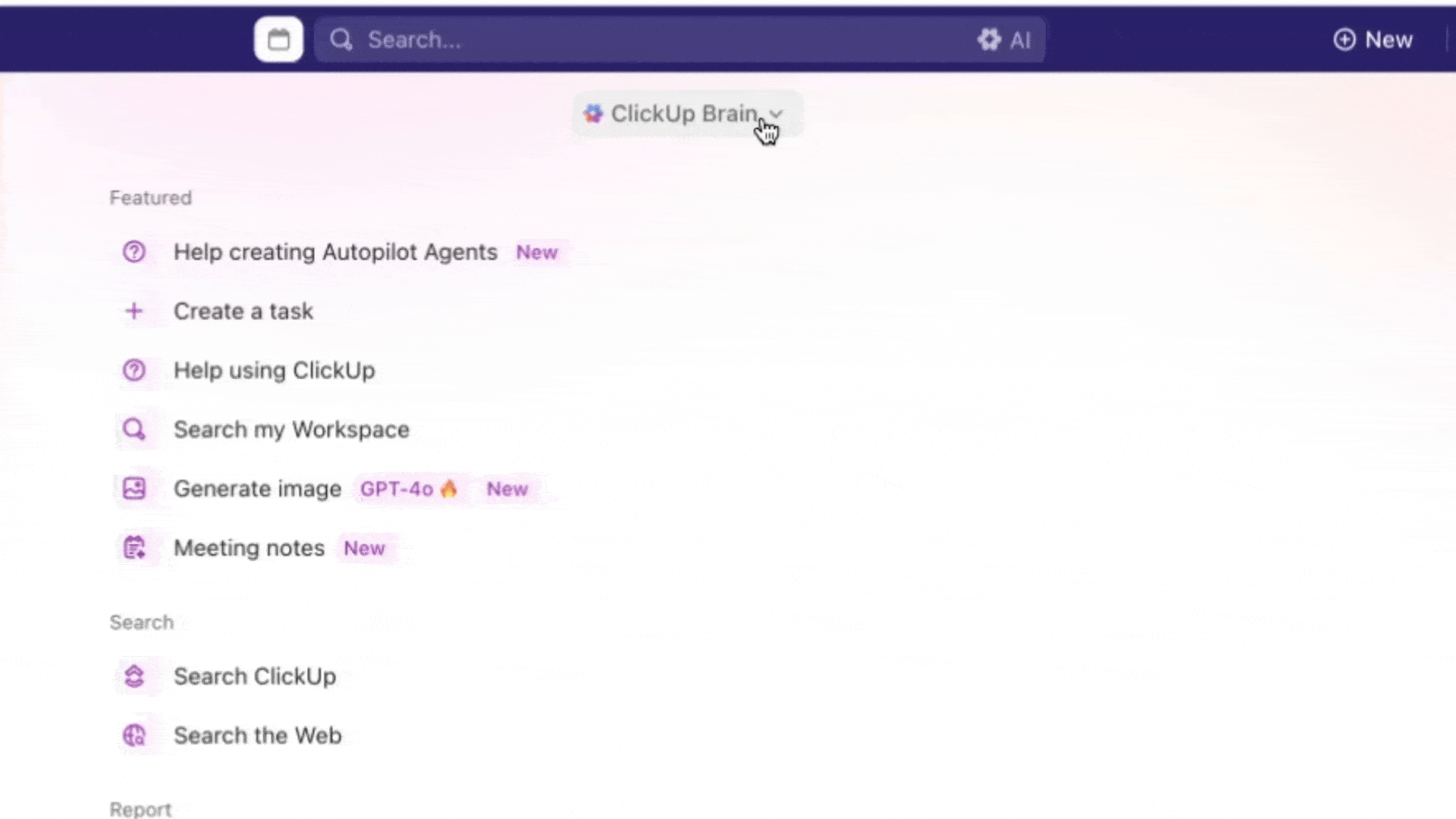
ClickUp Brain vat lange aantekeningen of transcripties van vergaderingen samen in duidelijke bullet points, zodat u de kern kunt begrijpen zonder alinea's opnieuw te lezen. Het formatteert ook automatisch uw content, zodat alles overzichtelijk en gemakkelijk te scannen blijft – handmatig opschonen is niet nodig.
Moet u de volgende stappen vastleggen of follow-ups delegeren? Vraag het gewoon. ClickUp Brain identificeert actiepunten zodra ze tijdens vergaderingen naar voren komen en kan ze direct omzetten in taken, compleet met toegewezen personen en deadlines.
Het kan zelfs helpen bij het herschrijven van content in verschillende stijlen of bij het brainstormen over ideeën wanneer u vastzit en naar een knipperende cursor staart. Het beste deel? Brain bevat de kracht van de beste externe AI-modellen die momenteel beschikbaar zijn, waaronder Gemini, Claude en ChatGPT.
💜 Breng uw gedachten snel over naar uw werkstroom met ClickUp Notepad
En wanneer de inspiratie toeslaat terwijl u aan het scrollen bent of tijdens een gesprek, is er ClickUp Notepad — een ruimte zonder afleiding voor het vastleggen van snelle ideeën, taken of gedachten, die u later kunt omzetten in volledige documenten of taken.
ClickUp ondersteunt ook bidirectionele koppelingen, zodat u elk document rechtstreeks aan een taak kunt koppelen (en vice versa). Dus als iemand vraagt: "Waar is het actie-item uit deze aantekening?", hoeft u niet te zoeken – het is al verbonden.
💜 Maak direct aantekeningen met de ClickUp AI-notitieblok
En voor wie direct na de vergadering aantekeningen wil maken, is de ClickUp AI-notitie-app ideaal.
Zo helpt het:
- Zorgt ervoor dat elke beslissing wordt vastgelegd en gemakkelijk kan worden gedeeld met iedereen, of ze nu in de kamer waren of niet
- Leg actiepunten vast en wijs ze toe aan de juiste personen
- Koppelt elke discussie aan relevante taken en bestanden en biedt volledige context, zodat uw team vooruitgang kan boeken zonder het verleden te hoeven herhalen
Hier is een korte video over hoe de AI-notitie-app van ClickUp vergadernotities direct omzet in taken:
💜 Sjabloon voor vergadernotities van ClickUp
Tot slot mag u de enorme bibliotheek met plug-and-play-sjablonen van ClickUp niet missen, die perfect zijn voor terugkerende werkstromen, zoals de ClickUp-sjabloon voor vergadernotities.
De beste functies van ClickUp
- Maak gestructureerde, dynamische documenten met ClickUp Docs met uitgebreide opmaak, geneste pagina's en ingesloten media
- Werk in realtime samen en koppel documenten rechtstreeks aan taken, projecten of doelen voor volledige projectcontext
- Gebruik ClickUp Brain om aantekeningen samen te vatten, actiepunten vast te leggen en content te herschrijven in de stijl die u wilt
- Leg snel uw gedachten en taken vast met de ingebouwde Notitieblok, ideaal voor ideeën die tijdens een gesprek opkomen
- Blijf consistent met vooraf gemaakte sjablonen zoals Vergadernotities die agenda's, beslissingen en volgende stappen markeren
Beperkingen van ClickUp
- Documenten kunnen een beetje overweldigend zijn als u gewoon op zoek bent naar een eenvoudige app voor notities
- Incidentele vertragingen bij het laden bij het schakelen tussen functies
- Sommige gebruikers maken melding van een leercurve (vertaling: er zijn veel knoppen)
Prijzen van ClickUp
Beoordelingen en recensies van ClickUp:
- G2: 4,7/5 (meer dan 9.000 beoordelingen)
- Capterra: 4,6/5 (meer dan 4.000 beoordelingen)
Wat zegt een echte ClickUp-gebruiker?
Een G2-gebruiker zegt:
Wat ik het leukste vind aan ClickUp is hoe het de manier waarop we als team werken echt heeft veranderd.
Wat ik het leukste vind aan ClickUp is hoe het de manier waarop we als team werken echt heeft veranderd.
💡 Pro-tip: Wist u dat u vergaderingen moeiteloos kunt omzetten in actie? Ontdek de beste software voor vergadernotities.
2. Apple Notes (het beste voor naadloze Mac OS-integratie)
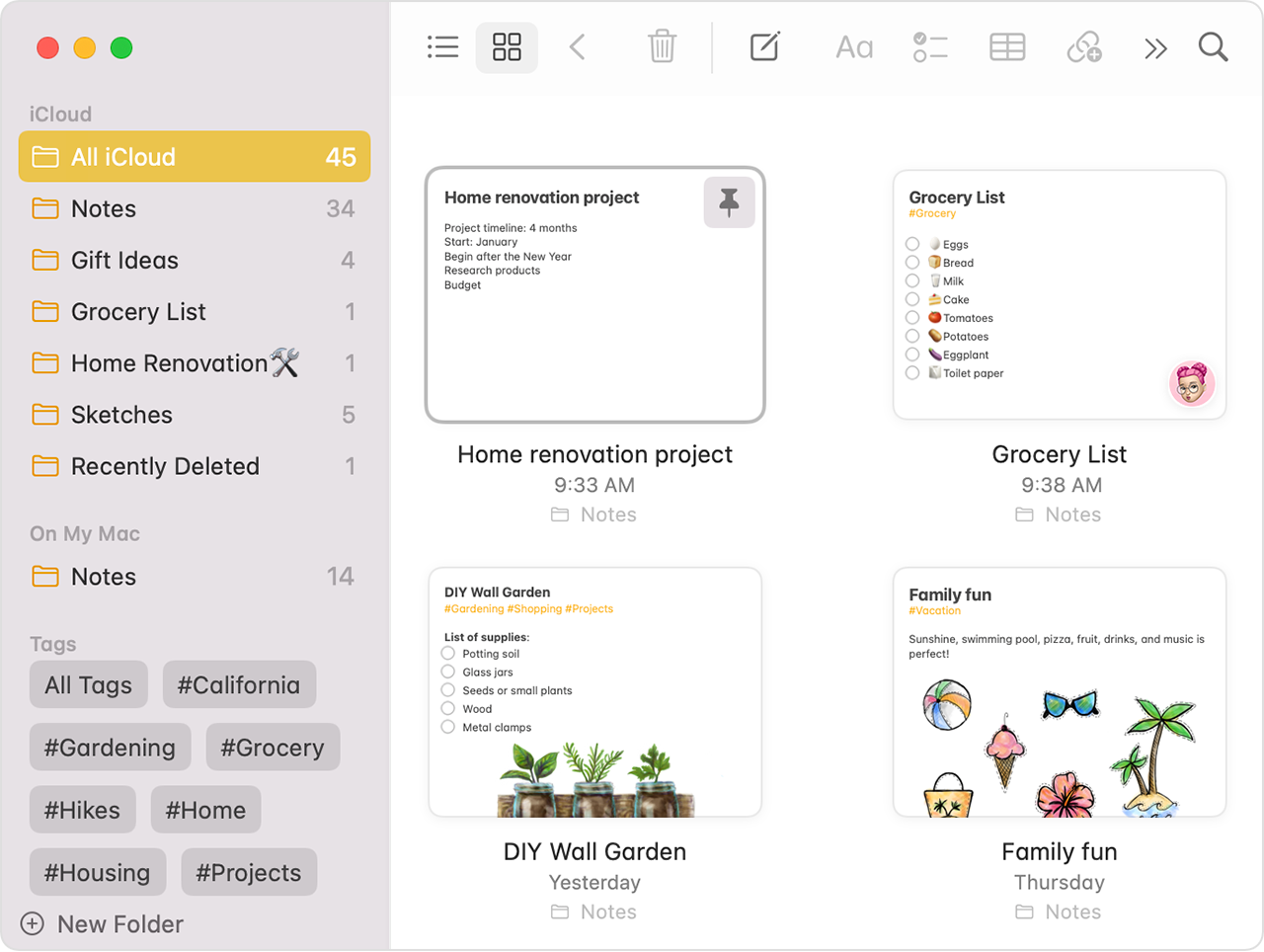
Als je iemand bent die leeft in het Apple-ecosysteem, een iPhone als afstandsbediening gebruikt, een iPad als tweede scherm en meer met Siri praat dan met echte mensen, dan is Apple Notes je comfortzone.
Het is vooraf geïnstalleerd, werkt soepel op Mac en synchroniseert moeiteloos met al uw Apple-apparaten.
De interface is overzichtelijk, de prestaties zijn snel en alles werkt gewoon, zonder extra aanmeldingen of verwarrende onboarding. Het is de versie voor het maken van aantekeningen van je favoriete hoodie: gezellig, vertrouwd en altijd beschikbaar wanneer je het nodig hebt.
De beste functies van Apple Notes
- Profiteer van de snelheid en stabiliteit van macOS zonder problemen met de opmaak
- Voeg rijke media zoals afbeeldingen, pdf's, schetsen en spraakmemo's in
- Organiseer aantekeningen met mappen, tags met kleurcodes en slimme mappen
- Werk samen aan notities met gedeelde bewerkingsfunctionaliteit
- Leg ideeën direct vast met Quick Note, overal op macOS of iPadOS
- Vergrendel gevoelige aantekeningen met een wachtwoord, Touch ID of Face ID voor extra veiligheid
Beperkingen van Apple Notes
- Geen platformonafhankelijke versie (gebruikers van Windows/Android, sorry, jullie vallen buiten de boot)
- Geen geavanceerde functies zoals sjablonen, AI-hulp of bidirectionele koppelingen
- Beperkte opmaakopties in vergelijking met andere tools voor ervaren gebruikers
Prijzen van Apple Notes
- Free
Beoordelingen en recensies van Apple Notes
- G2: onvoldoende beoordelingen
- Capterra: onvoldoende beoordelingen
Wat zeggen gebruikers over Apple Notes?
Een Reddit-gebruiker zegt:
Ik heb de afgelopen week meer dan 1000 aantekeningen gemaakt, met een mooie mix van PDF's en foto's, en ik heb geen problemen met het synchroniseren tussen een iPhone, iPad en mijn Mac.
Ik heb de afgelopen week meer dan 1000 aantekeningen gemaakt, met een mooie mix van PDF's en foto's, en ik heb geen problemen met synchroniseren tussen een iPhone, iPad en mijn Mac.
📮ClickUp Insight: 37% van de werknemers stuurt aantekeningen of notulen van vergaderingen om actiepunten bij te houden, maar 36% vertrouwt nog steeds op andere, gefragmenteerde methoden. Zonder een uniform systeem voor het vastleggen van beslissingen kunnen belangrijke inzichten die u nodig hebt, verloren gaan in chats, e-mails of spreadsheets.
Met ClickUpkunt u gesprekken direct omzetten in uitvoerbare taken in al uw taken, chats en documenten, zodat niets door de mazen van het net glipt.
💡 Pro-tip: Niet alle methoden voor het maken van aantekeningen zijn gelijk. Sommige zijn briljant, andere... niet zozeer. Leer het verschil (en vind uw stijl) met deze slimme analyse van technieken voor het maken van aantekeningen. Uw toekomstige zelf zal u dankbaar zijn – en misschien zelfs georganiseerd blijven.
Word een meester in het naadloos delen: leer hoe u aantekeningen kunt delen zonder chaos.
3. Evernote (het beste voor ervaren gebruikers die leven in hun aantekeningen)
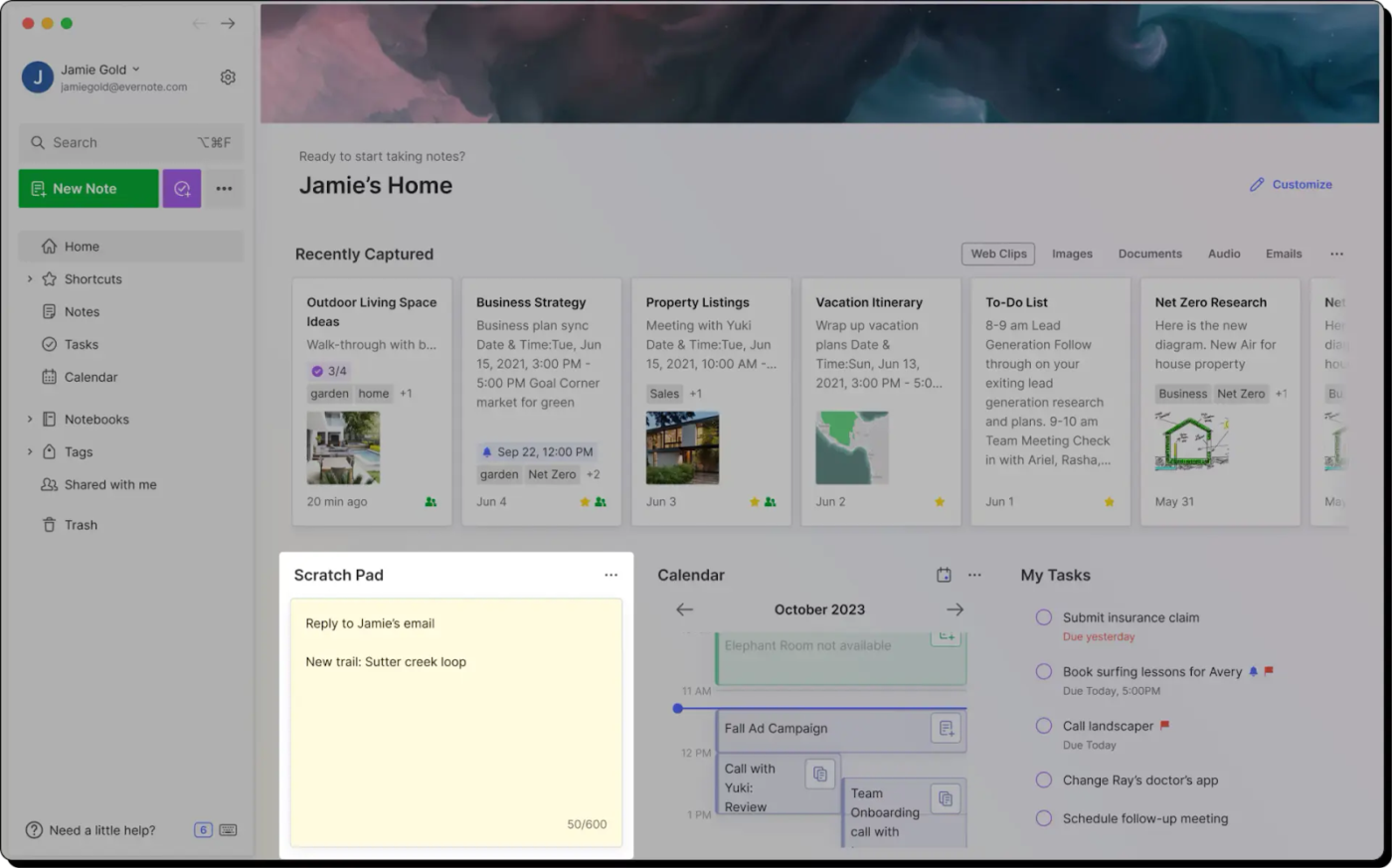
Evernote is al langer actief op het gebied van notities maken dan de meeste apps bestaan. Het is de OG - toen 'cloudsynchronisatie' nog een modewoord was en niet vanzelfsprekend. En hoewel het zijn ups en downs heeft gehad (we hebben er allemaal mee geëxperimenteerd in de jaren 2010), is het nog steeds een krachtige tool voor het organiseren, opslaan en synchroniseren van allerlei soorten notities, vooral als je een Mac-gebruiker bent met gevoel voor structuur.
Als je ervan houdt om alles te categoriseren, artikelen te knippen als een digitale eekhoorn en aantekeningen om te zetten in volledige hubs voor productiviteit, dan is Evernote misschien wel iets voor jou.
De beste functies van Evernote
- Sla volledige webpagina's, artikelen of schermafbeeldingen op met de Web Clipper
- Organiseer content met behulp van notitieboekstapels voor gestructureerde categorisering
- Zoek in getypte, gescande en handgeschreven content met OCR
- Voeg taken toe, stel herinneringen in en wijs deadlines toe, rechtstreeks in aantekeningen
- Synchroniseer aantekeningen op alle apparaten voor naadloze toegang, altijd en overal
Evernote-beperkingen
- Het gratis abonnement is vrij beperkt (en moedigt je aan om te upgraden)
- De gebruikersinterface kan wat onhandig aanvoelen in vergelijking met de slankere Mac-apps
- Er worden af en toe problemen met synchroniseren gemeld als u met veel grote bijlagen werkt
Prijzen van Evernote
- Free
- Persoonlijk: $ 14,99/maand per gebruiker
- Professional: $ 17,99/maand per gebruiker
- Teams: aangepaste prijzen
Beoordelingen en recensies van Evernote
- G2: 4,4/5 (meer dan 2000 beoordelingen)
- Capterra: 4,4/5 (meer dan 7.000 beoordelingen)
Wat zeggen gebruikers over Evernote?
Een G2-gebruiker zegt:
Evernote is handig omdat u uw organisatie kunt aanpassen aan uw behoeften en het soort werk dat u doet.
Evernote is handig omdat u uw organisatie kunt aanpassen aan uw behoeften en het soort werk dat u doet.
💡 Pro-tip: Bent u het zat om te verdrinken in aantekeningen van vergaderingen? Ontdek hoe AI-notitiesamenvattingen het zware werk voor u kunnen doen, zodat u zich kunt concentreren op briljante ideeën in plaats van op het maken van aantekeningen.
4. Obsidian (het beste voor lokale notities met Markdown)
Als Evernote de stropdasdragende directeur van het notities maken is, dan is Obsidian de indie-hacker die filterkoffie drinkt en code schrijft in een hut. Het is minimalistisch, gebaseerd op Markdown en sterk lokaal georiënteerd, wat betekent dat je aantekeningen op je apparaat blijven staan, tenzij je ze wilt synchroniseren.
Obsidian probeert niet schattig te zijn, maar nuttig. Vooral als u een Mac-gebruiker bent die volledige controle wil over uw kennisbank, zonder overbodige franje.
De beste functies van Obsidian
- Schrijf met een schone, afleidingsvrije Markdown-editor
- Koppel aantekeningen in twee richtingen om een verbonden kennisbank op te bouwen
- Visualiseer ideeën met een interactieve grafische weergave
- Sla aantekeningen lokaal op met offline-first toegang en geen gedwongen synchroniseren met de cloud
- Pas uw installatie aan met plug-ins voor thema's, automatisering en meer
Beperkingen van Obsidian
- Het is misschien te kaal voor casual gebruikers of mensen die een hekel hebben aan Markdown
- Geen ingebouwde functies voor samenwerking
- Synchroniseren tussen meerdere apparaten vereist een betaalde add-on
Prijzen van Obsidian
- Free
- Obsidian Sync: $ 5/maand per gebruiker
- Obsidian Publish: $ 10/maand per gebruiker
- Catalyst: vanaf $ 25/maand per gebruiker
- Commerciële licentie: $ 50/gebruiker/jaar
Beoordelingen en recensies van Obsidian
- G2: Onvoldoende beoordelingen
- Capterra: 4,9/5
Wat zeggen gebruikers over Obsidian?
Een Capterra-gebruiker zegt:
Het was handig bij het importeren en lezen van Markdown-aantekeningen die ik had geëxporteerd vanuit Mac Notes.
Het was handig bij het importeren en lezen van Markdown-aantekeningen die ik had geëxporteerd vanuit Mac Notes.
📚 Lees meer: Wordt u nog steeds overspoeld door een zee van half afgemaakte aantekeningen en losse bullet points? Hier leest u hoe u uw aantekeningen daadwerkelijk kunt ordenen, zodat ze niet langer lijken op een misdaadbord uit een detectiveserie en gaan werken als een echt productiviteitssysteem.
5. Notion (het beste voor het bouwen van een tweede brein op je Mac-versie)
Notion is wat er gebeurt wanneer een notitieboek, een wiki en een taakbeheerder samenkomen om samen te werken. Het is strak, krachtig en – laten we eerlijk zijn – een beetje verslavend als je eenmaal in de wereld van dashboards en sjablonen bent beland.
Als je een app voor aantekeningen wilt die evenveel om systemen als om krabbels gaat, is Notion een sterke kanshebber.
De beste functies van Notion
- Structureer content flexibel met pagina's en blokken die u kunt verslepen
- Koppel databases tussen pagina's voor schaalbare, aanpasbare systemen
- Gebruik ingebouwde of aangepaste sjablonen om herhalende werkstromen te versnellen
- Werk in realtime samen met opmerkingen, vermeldingen en gedeelde pagina's
- Synchroniseer aantekeningen en geknipte webcontent op verschillende apparaten met cloud opslagruimte
Beperkingen van Notion
- De prestaties kunnen achterblijven bij grote databases
- Sommige gebruikers vinden de leercurve steil
- Offline modus is niet altijd de meest betrouwbare optie
Prijzen van Notion
- Free
- Plus: $ 12/maand per gebruiker
- Business: $ 24/maand per gebruiker
- Enterprise: Aangepaste prijzen
Beoordelingen en recensies van Notion
- G2: 4,7/5 (meer dan 5.000 beoordelingen)
- Capterra: 4,7/5 (meer dan 2000 beoordelingen)
Wat zeggen gebruikers over Notion?
Een G2-gebruiker zegt:
Het optimaliseert het delen van informatie binnen het team.
Het optimaliseert het delen van informatie binnen het team.
👀 Leuk weetje: Thomas Edison bewaarde meer dan 5 miljoen pagina's met aantekeningen gedurende zijn leven, zo veel dat hij ooit zei dat zijn belangrijkste taak was om ideeën te verzamelen en aantekeningen te maken.
6. Joplin (beste voor notities waarbij privacy voorop staat)
Als u iemand bent die voor zijn plezier (of in ieder geval uit principe) privacybeleid leest, zal Joplin uw versleutelde ziel aanspreken. Het is een open-source, Markdown-vriendelijke app voor notities die eigendom van gegevens centraal stelt. Geen verrassende voorwaarden, geen willekeurige synchronisatieproblemen – alleen notities die van u blijven.
Joplin is vooral aantrekkelijk voor Mac-gebruikers die platformonafhankelijke toegang willen zonder te vertrouwen op een anonieme cloud.
De beste functies van Joplin
- Bescherm aantekeningen standaard met end-to-end-versleuteling
- Schrijf vrij met Markdown-ondersteuning voor code, checklists en opmaak
- Sla volledige artikelen of schermafbeeldingen op met de browser extensie Web Clipper
- Synchroniseren met Dropbox, OneDrive, Nextcloud of uw eigen server
- Open en bewerk alle aantekeningen offline zonder iets te missen
Beperkingen van Joplin
- De gebruikersinterface voelt een beetje verouderd aan in vergelijking met flitsendere opties
- Samenwerkingsfuncties? Nog steeds in uitvoering
- Het plug-insysteem kan voor niet-techneuten wat omslachtig zijn
Prijzen van Joplin
- Free
- Joplin Cloud: Aangepaste prijzen
Beoordelingen en recensies van Joplin
- G2: 4,8/5 (meer dan 50 beoordelingen)
- Capterra: onvoldoende beoordelingen om een betrouwbare beoordeling te geven
📚Lees meer: AI is niet alleen bedoeld voor het schrijven van e-mails of het genereren van kattenmemes. Ontdek de beste AI-tools voor het maken van aantekeningen en hoe deze u kunnen helpen bij het vastleggen, sorteren en zelfs beter denken.
7. Simplenote (het beste voor minimalisten die alleen maar willen schrijven)
Simplenote is wat het zegt: een eenvoudige app voor het maken van notities zonder afleiding. Geen gekke opmaak. Geen opgeblazen taakintegraties. Geen AI!
Gewoon woorden. Op een scherm. Zoals de natuur het bedoeld heeft. (of zoals in 2001)
Als u een Mac gebruikt en uw aantekeningen overzichtelijk, gesynchroniseerd en opgeruimd wilt houden, is dit een no-brainer.
De beste functies van Simplenote
- Synchroniseer aantekeningen direct op alle apparaten met razendsnelle prestaties
- Formatteer eenvoudig met behulp van de overzichtelijke, no-nonsense Markdown-ondersteuning
- Herstel ideeën op elk moment met de ingebouwde versiegeschiedenis
- Organiseer moeiteloos met eenvoudige, doorzoekbare tags
- Concentreer u beter met een minimalistische interface zonder afleiding
Beperkingen van Simplenote
- Geen ondersteuning voor bestandsbijlagen of ingesloten media
- Geen samenwerkingsfuncties
- Het kan voor ervaren gebruikers te kaal aanvoelen
Prijzen van Simplenote
- Free
Beoordelingen en recensies van Simplenote
- G2: 4,2/5 (meer dan 30 beoordelingen)
- Capterra: Onvoldoende beoordelingen
Wat zeggen gebruikers over Simplenote?
Een G2-gebruiker zegt:
Het helpt me enorm tijdens vergaderingen om belangrijke zaken te noteren.
Het helpt me enorm tijdens vergaderingen om belangrijke dingen te noteren.
👀 Leuk weetje: 's Werelds oudste bekende 'notitieboek' werd ontdekt in Vindolanda, een Romeins fort in Groot-Brittannië. De houten tabletten dateren uit de 1e eeuw na Christus en bevatten boodschappenlijstjes, uitnodigingen en militaire verslagen.
8. Bear (het beste voor schrijvers en liefhebbers van Markdown)
Bear voelt alsof Apple zelf een app voor aantekeningen heeft gemaakt, maar dan esthetisch. Het is strak, prachtig ontworpen en gemaakt voor mensen die van schrijven houden... of in ieder geval graag doen alsof ze een roman schrijven terwijl ze van een espresso genieten.
Als u een Mac-gebruiker bent en uw aantekeningen overzichtelijk, stijlvol en elegant getagd wilt hebben, dan is Bear precies wat u nodig hebt.
De beste functies van Bear
- Formatteer moeiteloos met uitgebreide, directe ondersteuning voor Markdown
- Organiseer aantekeningen met hashtag-gebaseerde tags en dynamische mappen
- Schrijf zonder afleiding met een schone, meeslepende Focus-modus
- Pas uw werkruimte aan met prachtig ontworpen thema's
- Exporteer aantekeningen in meerdere formaten, zoals PDF, DOCX en zelfs JPG
Beperkingen
- Werkt alleen op Apple-apparaten (sorry, Android-fans)
- Geen realtime samenwerking
- Synchroniseren vereist een betaald abonnement
Prijzen van Bear
- Gratis proefversie gedurende 14 dagen
- Bear Pro: $ 2,99/maand per gebruiker
Beoordelingen en recensies van Bear
- G2: 4,6/5 (meer dan 40 beoordelingen)
- Capterra: 4,5/5 (11 beoordelingen)
💡 Pro-tip: Kijkt u naar een video van 45 minuten om twee punten te onthouden? Er is een betere manier. Leer de kunst van het onthouden van sleutelinzichten zonder 47 keer op pauze te drukken in deze handleiding voor het maken van aantekeningen uit een video. Uw afspeelknop verdient een pauze.
9. Zoho Notebook (Beste gratis app voor notities met een prachtige gebruikersinterface)
Zoho Notebook blijft vaak onder de radar, maar het is een verrassend capabele (en volledig gratis) app voor het maken van notities, vooral als je houdt van mooie, kleurrijke en cloud-gesynchroniseerde tools.
Het is ook een uitstekende keuze voor Mac-gebruikers die platformonafhankelijke compatibiliteit willen zonder in te boeten aan ontwerp of functies.
De beste functies van Zoho Notebook
- Organiseer content met een slim kaartsysteem voor tekst, audio, checklists en meer
- Neem spraakaantekeningen rechtstreeks op in uw notitieblokken om onderweg ideeën vast te leggen
- Synchroniseer tussen macOS, iOS, Android en het web – helemaal gratis
- Personaliseer notitieblokken met aangepaste omslagafbeeldingen voor een visueel tintje
- Clip volledige artikelen, schermafbeeldingen of vereenvoudigde tekst met de webknipper
Beperkingen van Zoho Notebook
- Geen geavanceerde zoek- en tagfuncties
- Geen tools voor taak- of projectmanagement
- Samenwerking is beperkt tot basis delen
Prijzen van Zoho Notebook
- Free
- Zoho Pro en Business: Aangepaste prijzen
Beoordelingen en recensies van Zoho Notebook
- G2: 4,5/5 (87 beoordelingen)
- Capterra: 4,4/5 (74 beoordelingen)
Wat zeggen gebruikers over Zoho?
Een G2-gebruiker zegt:
We gebruiken de Zoho-services van onze organisatie al jaren en het is een ongelooflijke reis geweest.
We gebruiken de Zoho-services van onze organisatie al jaren en het is een ongelooflijke reis geweest.
👀 Leuk weetje: Leonardo da Vinci schreef veel in spiegelschrift. Zijn notitieboeken waren niet alleen meesterwerken van observatie en inventiviteit, ze waren ook achterstevoren geschreven en alleen leesbaar met een spiegel.
10. Google Keep (het beste voor snelle, plakbriefachtige ideeën)
Google Keep is wat er gebeurt als plaknotities en cloud synchronisatie een baby krijgen. Het is niet de krachtigste app voor het maken van notities, maar het is geweldig in één ding: snel snel gedachten vastleggen.
Bovendien werkt het goed op Mac-versies via de browser en synchroniseert het moeiteloos met uw Google-account. Als u van minimalisme houdt en iets nodig hebt dat uw verspreide gedachten kan bijhouden, is dit de perfecte keuze.
De beste functies van Google Keep
- Organiseer ideeën visueel met kleurgecodeerde notities die aanvoelen als digitale plaknotities
- Neem spraakmemo's op en ontvang direct transcripties voor handsfree notities
- Stel op tijd of locatie gebaseerde herinneringen in om nooit meer taken of ideeën te missen
- Gebruik labels en vastmaken om uw aantekeningen moeiteloos te prioriteren en categoriseren
- Naadloze integratie met Google Documenten, Agenda en Chrome voor toegang op meerdere apparaten
Beperkingen van Google Keep
- Geen mappenstructuur (alleen labels)
- Zeer beperkte opmaakmogelijkheden
- Niet geschikt voor lange teksten of complexe projecten
Prijzen van Google Keep
- Free
Beoordelingen en recensies van Google Keep
- G2: Onvoldoende beoordelingen
- Capterra: 4,8/5 (228 beoordelingen)
💡 Pro-tip: Maak aantekeningen als een team dat communiceert: ontdek het geheim van samen aantekeningen maken
Begin met slimmer aantekeningen maken op uw Mac met ClickUp
Je Mac is strak, snel en gemaakt voor mensen die dingen gedaan krijgen, en je app voor notities moet dat ook zijn. Als je genoeg hebt van onhandige interfaces, ontbrekende functies of tools waarvoor je een handleiding (en een kop koffie) nodig hebt, is ClickUp de upgrade voor jou.
Of u nu aantekeningen maakt tijdens een vergadering, deze koppelt aan taken of ClickUp Brain het zware werk laat doen met samenvattingen en follow-ups, dit is notities maken zoals het hoort: vloeiend, intelligent en nuttig.
Dus als u op zoek bent naar een alternatief voor Microsoft OneNote dat perfect past bij uw Mac-installatie (zonder dat u de onhandige eigenaardigheden van OneNote hoeft te missen), dan is ClickUp de juiste keuze.
👉 Meld u vandaag nog aan voor de gratis versie van ClickUp en laat uw aantekeningen meer doen dan alleen maar staan.